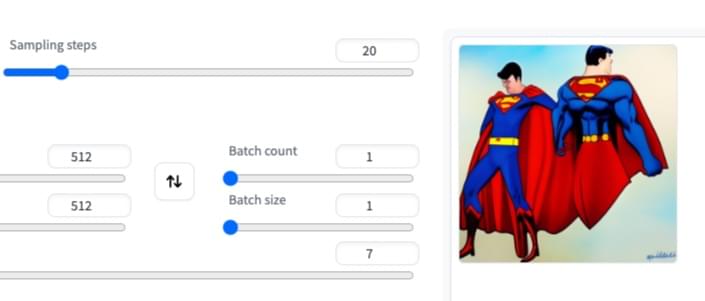Stable Diffusion 教學 - web UI 提示詞 (Prompt)
本篇文章介紹 Stable Diffusion web UI 提示詞 (Prompt) 的特殊語法。提示詞為我們描述要產生圖片的主要內容,除了一般的描述用法之外,還有一些特殊的寫法和功能。 權重提示詞和反向提示詞都可以使用括號來修改特定的關鍵字權重: 12(apple:1.5)(banana:0.8) 原始的文字權重都是 1,使用括號可以修改權重,上面例子 apple 權重提高為 1.5,banana 則降低為 0.8。 另一種方式是直接提高或降低 1.1 倍: 12(apple)[banana] 上面例子 apple 使用括號提升 1.1 倍,banana 使用中括號降低為 1 / 1.1 = 0.9090909… 上面這方式可以多次包裹來疊加: 12((apple))[[banana]] apple 相當於 1.1 * 1.1 = 1.21,banana 則相當於 1 / 1.1 / 1.1 = 0.826446280991736。基於這個規則下面兩個寫法意思相等 (apple) 等於 (apple:1.1) ((ap ...
Stable Diffusion 教學 - web UI 批次圖生圖 (Batch)
本篇文章介紹 Stable Diffusion web UI 批次圖生圖 (Batch) 頁面的基本功能,這是圖生圖頁籤的最後一個功能。利用這個功能,可以輸入資料夾將所有圖片進行圖生圖操作。 功能區塊上方區塊為幾個文字匡,分別為: Input directory: 輸入的圖片在電腦中的資料夾位址 Output directory: 輸出的圖片在電腦中的資料夾位址 Inpaint batch mask directory: 遮罩在電腦中的資料夾位址,如果有使用遮罩才填這欄 如下圖 其他設定參考 Stable Diffusion 教學 - web UI 圖生圖 (img2img) 功能介紹這裡有幾個簡單的規則如下: 如果遮罩資料夾沒有設定,將輸入資料夾的圖片進行圖生圖 如果遮罩資料夾有設定: 如果輸入的圖片名稱能找到相同檔案名的遮罩,則使用該遮罩檔案進行圖像修復 如果輸入的圖片名稱能找不到相同檔案名的遮罩,則使用第一個遮罩檔案進行圖像修復 這次輸入的資料夾中放入兩張圖片如下: 圖一 圖二 在不使用遮罩的情況下產生的結果為圖生圖 圖一 圖二 ...
Stable Diffusion 教學 - web UI 圖像修復 + 遮罩上傳 (Inpaint upload)
本篇文章介紹 Stable Diffusion web UI 圖像修復 + 遮罩上傳 (Inpaint upload) 頁面的基本功能。這個功能和圖像修復差不多,不過遮罩改由檔案上傳,代替直接用筆刷繪製。 功能區塊Inpaint upload 頁面上可用的功能和圖像修復 (Inpaint) 幾乎完全一樣,只有一個地方不同:圖片編輯分為參考圖和遮罩。如下圖,上方選擇要參考的原圖,下方選擇遮罩檔案 其他設定參考 Stable Diffusion 教學 - web UI 圖像修復 (Inpaint) 功能介紹遮罩檔案使用黑色作為底色,白色作為遮罩區域(某些顏色也可以作為底色,但簡單記憶用黑色和白色)。 這次使用不同的原始圖片,如下 使用的遮罩如下 輸入產生亞洲人臉孔的提示詞,得到結果如下 這個功能可以搭配 Photoshop 之類的繪圖軟體,例如可以利用選取工具直接選出口罩部分,或是繪圖軟體可以有更精細的操作。對於擅長使用繪圖軟體的人,先在繪圖軟體使用不同圖層畫出遮罩區域,再輸出遮罩檔案可能更方便。 延伸閱讀上一篇 Stable Diffusion 教學 - web UI 手繪 + 圖像修復 ...
Stable Diffusion 教學 - web UI 手繪 + 圖像修復 (Inpaint sketch)
本篇文章介紹 Stable Diffusion web UI 手繪 + 圖像修復 (Inpaint sketch) 頁面的基本功能。這個功能如同字面上的意思,結合了手繪功能和圖像修復。 功能區塊Inpaint sketch 頁面上可用的功能和圖像修復 (Inpaint) 幾乎完全一樣,所以這邊就不再重複。有兩個地方不同 圖片編輯多了筆刷顏色可以選擇 下方設定多了遮罩透明度 (Mask transparency) 其他設定參考 Stable Diffusion 教學 - web UI 圖像修復 (Inpaint) 功能介紹我們利用上次的圖片作為原圖: 但這次把遮罩部分改成接近膚色的顏色: 遮罩內容 (Masked Content)請先參考之前的文章 Stable Diffusion 教學 - web UI 圖像修復 (Inpaint) 的遮罩內容,在 Inpaint sketch 中的 original 輸入的會是手繪過後的: 遮罩透明度 (Mask transparency)這個功能有 Bug,數值 50 以上的時候不會有生圖的效果,所以只能輸入 0 - 49。在遮罩內容為 o ...
Stable Diffusion 教學 - web UI 手繪生圖 (Sketch)
本篇文章介紹 Stable Diffusion web UI 手繪生圖 (Sketch) 頁面的基本功能。基本上這個功能一樣是圖生圖,但在送出生圖之前,可以先自己做一些手繪調整。 功能區塊sketch 頁面上可用的功能和圖生圖幾乎完全一樣,所以這邊就不再重複。唯一不同的是圖片編輯區塊,多了繪製的功能。 其他設定參考 Stable Diffusion 教學 - web UI 圖生圖 (img2img) 功能介紹圖片編輯一開始這個區域是空白,可以點擊從電腦選取檔案、拖曳檔案進來或從剪貼簿貼上,另外使用 Copy to sketch 的功能也可以帶入。有圖片之後,右上角會出現四個圖示: 按鈕 說明 還原上一步 筆刷大小 筆刷顏色 清除圖片 點擊筆刷顏色按鈕可以開啟下面的色彩選擇器。 應用範例我們可以利用這個功能讓生圖更準確,例如我們使用下面這張原圖作為輸入: 假設我希望左上角有一個黃色的流星,如果使用圖生圖功能,並輸入以下提示詞:masterpiece, best quality, night sky, stars twinkle, river, yel ...
Stable Diffusion 教學 - web UI 圖像修復 (Inpaint)
本篇文章介紹 Stable Diffusion web UI 圖像修復 (Inpaint) 頁面的基本功能。 功能區塊進入 stable-diffusion-webui 的 inpaint 頁面可以看到下面的畫面:一些重複的區塊就略過,其他的功能區塊大概如下: 圖片編輯 遮罩模糊 (Mask Blur) 遮罩模式 (Mask Mode) 遮罩內容 (Masked Content) 修復區域 (Inpaint Area) 功能介紹以下的內容使用的原圖為這張: 把口罩部分設為遮罩: 圖片編輯一開始這個區域是空白,可以點擊從電腦選取檔案、拖曳檔案進來或從剪貼簿貼上,另外使用 Send to inpaint 的功能也可以帶入。有圖片之後,右上角會出現三個圖示: 按鈕 說明 還原上一步 筆刷大小 清除圖片 遮罩模糊 (Mask Blur)產出的圖片和原始圖片交界處的羽化程度,數字太小可能交界會有明顯痕跡,數字太大和原圖會有不正常重疊。可以設定 0 - 64,效果如下: 遮罩模式 (Mask Mode)遮罩模式有以下兩種選項: Inpaint masked: 修 ...
Stable Diffusion 教學 - web UI 圖生圖 (img2img)
本篇文章介紹 Stable Diffusion web UI 圖生圖頁面的基本功能,重點內容包含查詢提示詞 (interrogate)、調整大小機制說明和降噪強度 (Denoising strength) 說明。 功能區塊進入 stable-diffusion-webui 的 img2img 頁面可以看到下面的畫面 一些重複的區塊就略過,其他的功能區塊大概如下: 查詢提示詞 (interrogate) 圖生圖功能頁籤 圖片編輯 圖片複製 調整大小方式 降噪強度 (Denoising strength) 功能介紹查詢提示詞 (interrogate)這是能將圖片轉成提示詞的功能,Stable Diffusion web UI 提供兩種不同的模型 Interrogate CLIP: 結合 OpenAI 所開發的 CLIP (Contrastive Language-Image Pre-Training)和 Salesforce 的 BLIP (Bootstrapping Language-Image Pre-training)。 Interrogate DeepBooru: 完整名稱 ...
Stable Diffusion 教學 - web UI 文生圖 (txt2img)
本篇文章介紹 Stable Diffusion web UI 文生圖頁面的基本功能。 功能區塊進入 stable-diffusion-webui 網頁可以看到下面的畫面 畫面上的功能區塊大概如下: Checkpoint 選擇 功能頁籤 提示詞:要生成圖片的描述 反向提示詞:不想要出現在圖片的描述 提示詞功能 取樣設定 其他設定 批次數量 圖片寬高 CFG 設定 Seed 設定 外掛設定 產出結果 產出結果功能 功能介紹Checkpoint 選擇列出已安裝的 Checkpoint,右邊按鈕是重新載入,在運行有安裝新的 Checkpoint 要按重整才會出現。 功能頁籤 txt2img:文生圖 img2img:圖生圖 Extras:調整圖片尺寸 PNG Info:查詢圖片資訊 Settings:系統設定 Extensions:外掛管理 其他是 Chekcpoint 和訓練模組,以及外掛有關的功能,暫時先略過。 提示詞在輸入框輸入要生成圖片的描述,右邊「Generate」按鈕送出產圖。 反向提示詞不想要出現在圖片的描述。 提示詞功能 按鈕 說明 ↙️ 載入上一次生圖的提示詞和 ...
Stable Diffusion 教學 - 在 MacBook M1 安裝 web UI
說明Stable Diffusion web UI 是一套基於 Gradio 開發的開源軟體,提供網頁介面的方式來使用 Stable Diffusion 。在自己的電腦安裝之後,就可以無限地進行免費算圖。本篇文章將說明如何在 MacBook M1 上安裝 Stable Diffusion web UI ,以及提升效能加速算圖的方法。在開始安裝之前,建議 OS 先升級到 Ventura 版本以上。 算圖需要較好硬體配備,使用顯示卡進行 GPU 運算才會快,而我使用的電腦 MacBook M1 並不適合,速度不快但還勉強可以試試,配備如下: 機型: MacBook Pro M1, 2020 OS版本: Ventura 13.2.1 記憶體: 16 GB 前置作業請先安裝好以下軟體 Homebrew 安裝首先開啟終端機,輸入以下指令: 1brew install cmake protobuf rust [email protected] git wget 上面是官方文件說要安裝的套件,如果已經有的套件例如 git, python 3 就可以不重複安裝。 接著下載專案,輸入指令: 1git clo ...
Midjourney 教學參數說明 - 混沌度 (Chaos)
說明--chaos <number 0–100> 或 --c <number 0–100> 控制產生的四張圖差異多大,數字越大差異越大。 預設值0 限制整數,0到100。 範例Chaos 0 Chaos 100